戴尔笔记本电脑开机蓝屏怎么解决
- 分类:教程 回答于: 2022年02月07日 13:30:05
随着科技的发展,戴尔笔记本电脑推出的系列产品深受年轻人的喜爱,很多用户都喜欢在选择笔记本电脑上,购买戴尔笔记本电脑,不过我们的戴尔笔记本使用久了的情况下,也会出现一个系统蓝屏的问题,需要进行解决,很多用户都不知道当自己的电脑遇到蓝屏该怎么操作呢,那么下面小编就把戴尔笔记本电脑开机蓝屏的解决内容带给大家。
戴尔笔记本电脑开机蓝屏
蓝屏原因:蓝屏出现时,一般与计算机硬件无关。最常见的是显卡问题。此时,我们可以尝试在安全模式下禁止独立显卡或卸载显卡驱动程序。在安全模式下,如果不存在蓝屏问题,基本可以确定是第三方软件或驱动造成的。我们可以逐一卸载进行排查。

1.在电脑开机或重启的时候,进入到开机启动的页面,按电源按钮连续强制重启3次,即可进入系统修复的选项页面当中。
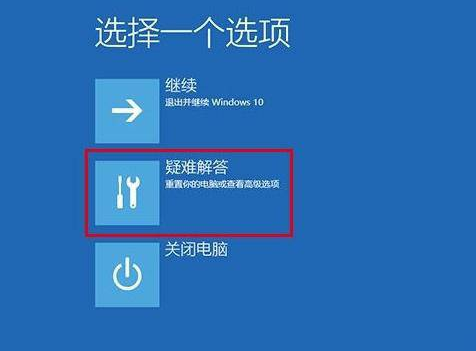
2.在该页面我们找到“疑难解答”,进入之后再点击页面种的“高级选项”。
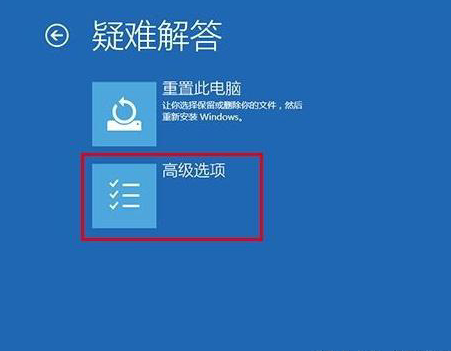
3.此时我们找到页面当中的“启动设置”,进入启动界面时,按右下方的“重启”选项。
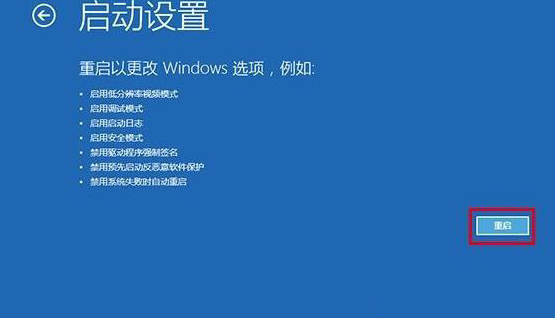
4.最后回到启动设置的窗口种,我们按F4进入。
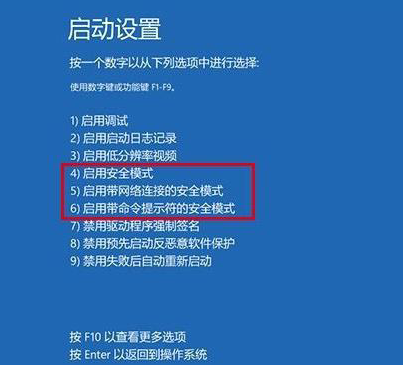
5.在安全模式当中,点击开始菜单,进行搜索并打开“设备管理器”的页面。我们找到显卡并使用鼠标右键将其禁用或卸载该驱动进行修复。
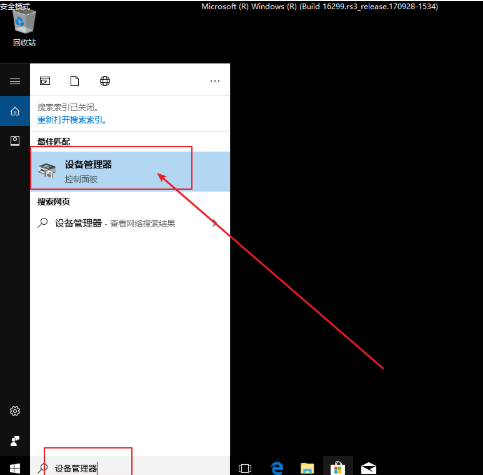
那么以上就是戴尔笔记本电脑开机蓝屏的解决方案,希望对使用戴尔笔记本的朋友有所帮助。
 有用
26
有用
26


 小白系统
小白系统


 1000
1000 1000
1000 1000
1000 1000
1000 1000
1000 1000
1000 1000
1000 1000
1000 1000
1000 1000
1000猜您喜欢
- Win7重装后卡在开机界面怎么办..2015/12/08
- 小白一键重装系统官网怎么下载..2022/09/30
- 驱动下载2023/11/30
- 数据库误删除恢复如何操作..2023/04/24
- 联想g470系统重装教程2016/12/27
- 重装系统用什么软件好2022/01/27
相关推荐
- 联想笔记本电脑开不了机怎么办..2022/05/06
- 任务栏怎么还原到下面?简单步骤告诉你..2024/08/27
- 电脑屏幕出现条纹,小编教你电脑屏幕出..2018/06/06
- [QQ通讯录]:高效管理你的社交网络..2023/11/22
- hkc,小编教你hkc显示器怎么样..2018/03/28
- 简述pdf怎么转换成word免费2024/10/24














 关注微信公众号
关注微信公众号



